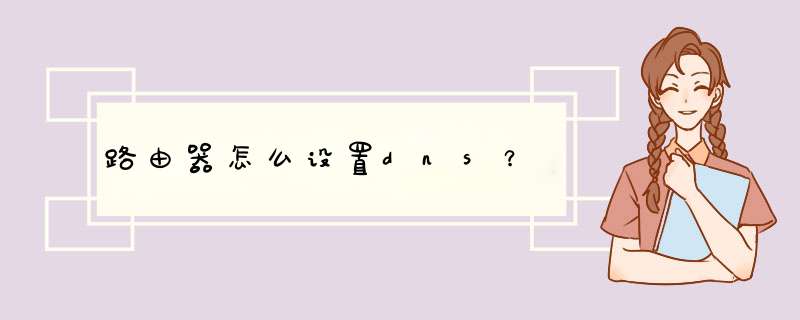
DNS(Domain Name System,域名系统),因特网上作为域名和IP地址相互映射的一个分布式数据库,能够使用户更方便的访问互联网,而不用去记住能够被机器直接读取的IP数串。路由器怎么设置dns?请参考!
路由器怎么设置dns以Win8.1系统为例,教大家如何手动设置电脑DNS地址,此方法同样适合Win8.1以下的Win8、Win7系统,废话不多说,一起看看具体教程吧。
一、首先在电脑桌面右下角的网络图标中,点击鼠标右键,然后选择“打开网络和共享中心”,如下图所示:
二、打开网络共享中心后,点击已经连接的网络名称(下图演示的为笔者无线上网的.笔记本,有网线连接的电脑为本地连接),如下图所示:
三、接下来会打开WLAN状态设置,我们再点击下方的“属性”设置,如下图所示:
四、打开WLAN属性设置后,在此连接使用下列项目中,先选中底部的“Internet协议版本4(TCP/IPv4)”,接下来再点击下方的“属性”,如下示意图:
五、最后进入TCP/IPv4协议属性设置界面了,这里方面就可以找到DNS地址的地方,先选中“使用下面的DNS服务器地址,然后填写上首选DNS服务器和备用DNS服务网即可,完后后,点击底部的确定即可完成DNS地址设置了,如下图所示:
如上图,笔者将首选DNS服务器地址填写为阿里DNS的223.5.5.5,而备用服务器地址填写为223.5.5.5,完成后点击底部的确定即可。
阿里DNS设置就是如此的简单,对于懒人新手朋友,可以下载安装一键设置工具,对于喜欢尝试手动设置的电脑朋友,优先建议大家手动设置,这样自己可以从中获得动手的乐趣。
因为大都数用户都是Windows ,所以就以Windows *** 作系统为例;第一步,右击右下角的电脑图标(如果没有,就在小三角的里面,要先点开小三角才会看到),选择“打开网络和共享中心”。
第二步、选择右边的“更改适配器设置”,打开后会有很多的网络连接,无线,有线,虚拟等等。
第三步、右击你要设置的网络(我这里以有线的为例)然后选择属性。
第四步,在“网络”页面的列表中选中“internet协议版本4 (TCP/IPV4)”,然后双击,会跳出设置IP及DNS的对话框。
第五步、其它的不动,点选“使用下面的DNS服务器地址”,然后填入,阿里的公共DNS地址,首选DNS服务器:223.5.5.5 , 备用DNS服务器:223.6.6.6 ,如图:
第六步,设置完成后,点确定。
1、点击通知栏中的网络连接图标,打开网络和共享中心。2、在打开的窗口中,点击左侧的“更改适配器设置”。
3、接下来会d出包含所有本地有线、无线、虚拟连接的窗口,在你用来连网的图标上,点击右键,属性。
4、在本地连接属性框中,选择“Internet 协议版本4”,双击。
5、首选 和备用DNS服务器中分别填入“223.5.5.5”和“223.6.6.6”,两次确定保存即可。
注意事项
如果是通过路由器上网,则需要在路由器中设置此DNS
企业的网络环境中将需要更复杂的设置,仅在自己电脑上设置此DNS不起作用。
欢迎分享,转载请注明来源:内存溢出

 微信扫一扫
微信扫一扫
 支付宝扫一扫
支付宝扫一扫
评论列表(0条)